Hva er VSync, og bør jeg slå den på eller av?
- Kategori: Guider
Hvis du er en spiller eller bruker 3D -programmer, kan det hende du har støtt på et merkelig alternativ som går av Vsync i videoinnstillingene. Er du forvirret om VSync og om du skal slå VSync på eller av? Vel, hvis du er nysgjerrig på å finne ut formålet, fordelene og ulempene med Vsync, er denne artikkelen noe for deg.
Med optimalisert 3D -gjengivelse og ekstrem oppmerksomhet på detaljer, har moderne videospill blitt ganske imponerende. Det er tonnevis med spill der ute som utvisker grensene mellom virkeligheter når det gjelder grafikk. Imidlertid er det et must å ha det nyeste utstyret og all slags avansert teknologi for å nyte førsteklasses spill som Assassin's Creed eller Red Dead Redemption 2 .  Rask oppsummering gjemme seg 1 Hva er Vsync? 2 Gjør VSync noen forskjell for grafikk? 3 VSync på eller av? Hva er bedre for meg? 3.1 Slå på VSync 3.2 Slå av VSync 4 Hvordan er VSync bra? 5 Hvordan er VSync dårlig? 6 Hvordan slår jeg VSync på eller av? 7 VSync vs FreeSync 8 VSync vs G-Sync 9 Avanserte former for VSync 10 Konklusjon
Rask oppsummering gjemme seg 1 Hva er Vsync? 2 Gjør VSync noen forskjell for grafikk? 3 VSync på eller av? Hva er bedre for meg? 3.1 Slå på VSync 3.2 Slå av VSync 4 Hvordan er VSync bra? 5 Hvordan er VSync dårlig? 6 Hvordan slår jeg VSync på eller av? 7 VSync vs FreeSync 8 VSync vs G-Sync 9 Avanserte former for VSync 10 Konklusjon
Hva er Vsync?
VSync er ganske nyttig når det gjelder å imøtekomme bildene til bestselgerspill der ute som krever datasystemer med relativt høyere spesifikasjoner. Det fungerer som en forbedringsteknologi for bildene til favorittspillene dine. Om du skal slå VSync på eller av er imidlertid det virkelige spørsmålet som vi vil diskutere i denne artikkelen etter å ha fått litt kunnskap om hva VSync er.
Vertikal synkronisering eller VSynk er en grafikkteknologi som ble utviklet av GPU -produsenter som en løsning for å håndtere rive skjermen . Skjermskår skjer når skjermen på spillmonitoren viser biter av flere bilder om gangen. VSync er nyttig når den synkroniserer oppdateringshastigheten til spillmonitoren med bildefrekvensen for spillet du spiller, og til slutt løser problemet med skjermskår. 
Et eksempel på at skjermen rives
Synkroniseringen som VSync gjør forbedrer den generelle opplevelsen av spillet, spesielt i tunge 3D -spill. Som allerede nevnt, det grunnleggende formålet med Vsync er å eliminere skjermsår . Skjermfeil ødelegger fullstendig spillstemningen og spillerens spillopplevelse ved å blande forskjellige rammer i den nåværende scenen.
Uansett hvor god strategi du måtte ha brukt i gameplayet for å oppnå noe, ødelegger skjermfeilen for deg. Dette skjer vanligvis med et spill som har oppdateringsfrekvenser på mer enn 60 bps (bilder per sekund). Når du aktiverer Vsync, settes en fps -cap for å sikre at det ikke er brudd på synkronisering av bildefrekvens.
Gjør VSync noen forskjell for grafikk?
Før vi svarer på spørsmålet ovenfor, må du forstå hva som skjer når din dataskjerm oppdateres.
En typisk skjerm har en oppdateringsfrekvens på 60 Hz til 144 Hz. En hertz betyr en syklus per sekund, derfor betyr 60 hertz 60 sykluser per sekund. I hver av syklusene tegnes bildet på skjermen fra topp til bunn og fra venstre til høyre. Sikkert skjer dette så raskt at øynene dine ikke klarer å visualisere det som separate rammer.
En typisk GPU kan ha enten 1, 2 eller 3 innebygde buffere. Windows -PCer kommer vanligvis med 2 mens Mac -er har 3 innebygde buffere. Hvis du har en PC med 2 buffere, er skjermen du ser den fremre bufferen mens informasjonen som skyves ut til GPU -en håndteres av bakbufferen. Hvis du spiller et spill, sender spillet informasjon til datamaskinens GPU. De GPU vil skrive denne informasjonen og sende en bestemt bildet tilbake til bufferhåndteringsfrontskjermen. La oss forstå dette konseptet med et eksempel.
La oss anta at du prøver å spille et spill som krever rundt 60 fps (bilder per sekund) for å kjøre jevnt mens skjermen har en lavere oppdateringsfrekvens enn det. Som i dette tilfellet vil ikke skjermen din klare å oppfylle den høye oppdateringsfrekvensen som kreves av spillet, du vil oppleve å rive skjermen. Imidlertid, hvis du aktiverer Vsync, blir oppdateringsfrekvensen synkronisert slik at skjermen kan minimeres, og til slutt gir jevnere spill. Slik kan VSync påvirke grafikk og spillingen på datamaskinen din.
Det du må huske på er at VSync bare er et verktøy som synkroniserer oppdateringsfrekvensene for å forbedre spillopplevelsen for brukerne. Det kan ikke forbedre oppløsningen, lysstyrken eller fargene på PCen.
VSync på eller av? Hva er bedre for meg?
Spørsmålet fra mange forvirrede spillere i begynnelsen er om de skal ha VSync på eller av. Å slå VSync på kan være ganske nyttig i noen tilfeller, mens det kan være ubrukelig i andre tilfeller. Det samme gjelder med å slå VSync av. Hva er disse sakene? La oss svare på dette spørsmålet ved å nevne noen spesifikke tilfeller avhengig av forskjellige situasjoner.
➔ Slår på VSync
Det er best å slå på VSync hvis skjermen din kan vise mindre rammer enn GPU -en gjengir . VSync vil imidlertid ikke være til nytte for deg hvis spillet du spiller krever en lavere oppdateringsfrekvens enn skjermens maksimumsgrense. I slike tilfeller vil spillingen din være jevn selv uten å bruke VSync.
Imidlertid vil det ikke skade spillingen din å ha VSync på, men det anbefales å slå det av når det ikke er nødvendig for spill.
➔ Slår av VSync
Hvis du spiller et spill og du tilfeldigvis kommer til en scene som er ganske intens når det gjelder grafikk, og bildefrekvensen til spillet synker ganske lavere enn oppdateringsfrekvensen på skjermen, vil VSync prøve å dekke den plutselige endringen automatisk. Nå, i denne situasjonen, vil du sitte igjen med ytelsesforsinkelse og ikke klare bilder som ikke er det du vil ha midt i spillet.
Uansett hvor mye perfeksjon og strategier du legger i spillet ditt, kan litt forsinkelse snu bordene og kan sikkert gjøre deg rasende, ikke sant? Derfor er det i slike tilfeller bedre å slå av VSync for bedre spill.
Hvordan er VSync bra?
VSync vil sikkert være et eksepsjonelt alternativ for deg hvis du er en spiller som har å gjøre med feiloppdateringsfrekvenser og bildefrekvenser. Hvis du aktiverer VSync, vil det tvinge GPU'en til å fungere i samklang med skjermen med utmerket synkronisering. Denne synkroniseringen mellom GPU og skjerm hjelper deg med å eliminere feil i skjermen og gir også jevnere og mye bedre spill.
Hvis du er en av de spillerne som foretrekker å spille eldre spill via emulatorer på sine PCer, vil VSync sikkert også hjelpe deg. Nyere spill krever vanligvis førsteklasses grafikkutgang sammen med superhastighets ytelse sammenlignet med eldre spill som krever det motsatte. VSyncs jobb her er å senke bildefrekvensen for å matche spesifikasjonene til vintage -spillet du spiller.
En grafikkprosessor fungerer så brått som mulig når det gjelder visning av et bilde. Et spill som krever høyere bildefrekvens, kan ende opp med å tvinge GPUen din til overdrive, noe som fører til rask varmegenerering. I slike situasjoner kan du aktivere VSync til å begrense fps til maksimal oppdateringshastighet som skjermen støtter for å redusere den overdrevne belastningen på GPU -en.
Hvordan er VSync dårlig?
VSync venter på at skjermen din skal vise den neste skjermen, som er ganske bra på forsiden, men det blir litt tøft i den operative enden. Et vanlig problem som mange spillere rapporterer om VSync, er mangelen på respons fra innspill. Museklikk og tastetrykk kan bli forsinket litt, noe du sikkert ikke har råd til i spill som krever rask reaksjonstid. Dette er en ulempe med VSync som du kan unngå ved å bruke FreeSync av AMD eller G-Sync av NVIDIA i stedet.
Mens du spiller et spill som har en ganske intens scene når det gjelder grafikk, og bildefrekvensen til spillet synker ganske lavere enn oppdateringshastigheten på skjermen, vil VSync prøve å dekke den plutselige endringen automatisk. I en slik situasjon, i stedet for å oppleve en sømløs overgang, vil VSync senke bildefrekvensen enda mer, noe som vil resultere i økt ytelse og visuelt forsinkelse.
Hvordan slår jeg VSync på eller av?
Hvis du ikke vet hvordan du aktiverer eller deaktiverer VSync på din PC, kan du bruke følgende metode for å få jobben gjort.
- Skriv inn NVIDIA kontrollpanel på søkefeltet i Windows, og åpne det når det vises i søkeresultatene
- Gå til Administrer 3D -innstillinger
- Det bør være forskjellige faner i denne innstillingsmenyen. Finn Global setting kategorien og under den, bør du finne en liste over noen spesifikke funksjoner. Rull nedover listen og se etter Vertikal synkronisering
- Dobbeltklikk Vertikal synkronisering for å redigere innstillingene.

- Dette bør tillate deg å aktivere eller deaktivere VSync enkelt
Ovenfor er en universell metode som du kan implementere for å få tilgang til VSync -innstillingene. Disse innstillingene er imidlertid avhengig av den spesifikke GPU -en du bruker og kan variere noe for forskjellige grafiske prosessorer.
Les mer:
Aktivere eller deaktivere vertikal synkronisering i Intel -baserte GPUer .
Aktivere eller deaktivere VSync for AMD -baserte GPUer .
VSync vs FreeSync
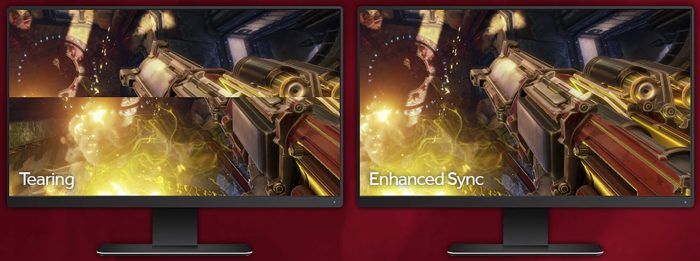
Mens VSyncs hovedmål er å justere bildefrekvensene, fokuserer FreeSync av AMD på å levere dynamiske ferske hastigheter som hjelper til med å synkronisere fps -hastigheten på skjermen nøyaktig til et av grafikkortene fra AMD Radeon. Dette hjelper seriøst med å utrydde stammer og reduserer også inngangsforsinkelsen.
VSync vs G-Sync
G-Sync-teknologien er utviklet av NVIDIA, konkurrenten til AMD innen datagrafikk. Den fungerer omtrent som FreeSync -teknologien fra AMD. G-Sync's hovedformål er å justere oppdateringshastigheten på skjermen og justere bildefrekvensen som datamaskinen din kan håndtere. Den fremtredende forskjellen mellom G-Sync og FreeSync er at for full funksjonalitet er G-Sync avhengig av den innebygde maskinvaren fra NVIDIA inne i systemet ditt, noe som er annerledes når det gjelder FreeSync.
Avanserte former for VSync
Ting blir litt kompliserte når du dykker ned i de avanserte formene for VSync. Da VSync først ble utgitt, var GPU -selskaper over hele verden ganske klar over de potensielle problemene med VSync. Siden den gang har disse selskapene prøvd å lage mye bedre og forbedrede versjoner av VSync for sine brukere.
Derfor, når du går til kontrollpanelet til GPU -en din, vil du se forskjellige synkroniseringsalternativer å velge mellom. Det er viktig å forstå disse alternativene for å velge det beste for deg, avhengig av din situasjon.
- Adaptiv VSync: Denne avanserte formen for VSync er en forbedring av NVIDIA som observerer maksimal oppdateringshastighet på skjermen. Hvis spillet du spiller har en fps lik eller høyere enn oppdateringshastigheten på skjermen, vil VSync være aktivert. Hvis fps faller under oppdateringsfrekvensen på skjermen, deaktiveres VSync automatisk for å forhindre forsinkelsesproblemer.
- Rask synkronisering: Adaptive VSync har en avansert form som er Fast Sync. I Fast Sync er VSync aktivert når det er nødvendig, og når den er aktivert, plukker den de beste rammedataene ved hjelp av automatisk trippel buffering. Denne formen for VSync bruker sikkert mye strøm til å betjene, men det er veldig nyttig når det gjelder å fikse forskjellige vanlige problemer relatert til VSync.
- Forbedret synkronisering: Fast Sync har en AMD -versjon. Den versjonen er kjent som Enhanced Sync. Enhanced Sync fungerer ved å deaktivere VSync når bildefrekvensen faller under oppdateringsfrekvensen på skjermen for å forhindre relaterte problemer.
Konklusjon
Om du slår VSync på eller av avhenger av både oppdateringshastigheten på skjermen og spillet du spiller på datasystemet ditt. VSync kan være ganske gunstig for deg i noen tilfeller der det er nødvendig å synkronisere oppdateringshastigheten til skjermen med spillets hastighet. I andre tilfeller kan VSync imidlertid være ubrukelig, da det kan føre til forsinkelse i spillet ditt ved å slippe oppdateringsfrekvensen mye mer enn den burde være. Skjermskår kan sikkert løses ved hjelp av VSync, men husk alltid at VSync ikke kan forbedre oppløsningen eller fargene på systemet ditt.
